Cubaseで、MIDI打ち込みをする際に良く使用する機能の説明です。
例えば、キーエディターで音の強さ(ベロシティ)を調整する際、下の部分の棒線を調整していませんか。また音の長さ(デュレーション)も、マウスで調整していませんか。
今回は、音を細かく微調整する上で上記の方法よりも、よいやり方のご説明をします。
※Cubase全バージョン対応の内容です
スポンサーリンク
このページの目次
Cubaseの情報ラインとは
Cubase全体を管理する「プロジェクト画面」や、MIDI編集画面の「キーエディター」で、細かく音を調整する際、情報ラインを使用します。
その中の今回は、「キーエディター内」の説明です。
下記情報ライン画面

この中で大切な部分は、開始と長さ、そしてベロシティ-の3カ所です。
キーエディター内
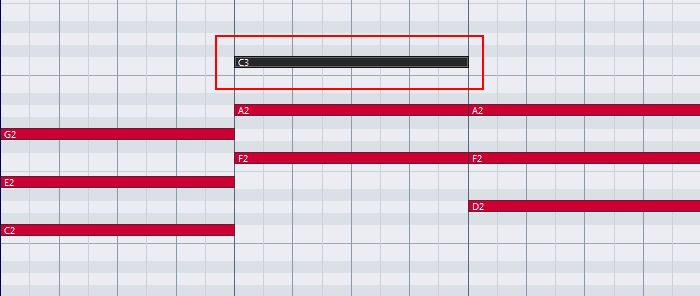
まずは上記のように、音を選択するとMIDIノートが黒くなり、その選んでいるMIDIノートの情報が下記の赤い枠の情報ラインに表示されます。

左の開始の部分(音のタイミングを調整)

- 小節番号
- 拍
- 1表 2裏
- ティック
上記の4つの情報が表示されています。
もしも分からない際は、飛ばしても大丈夫。またCubaseの使い方に慣れてから見れば分かるようになります。
では、下記の画面で再度全体を確認しましょう

開始
①のMIDIノートの始めの部分の位置情報のことです。
終了
②のMIDIノートの終わりの部分の位置情報が記載されています。
長さ:(音の長さを調整)
①から②までのMIDIノートの長さの情報。
ピッチ
音の高さ。(見なくてもいい)
ベロシティ:(音の強さを調整)
0から127で音の強さを変えられる。
1は最も弱い ~ 127は最も強い
チャンネル
MIDIチャンネル番号(見なくてもいい)
下記画面の右部分は、

- オフベロシティ
- アーティキュレーション
- リリースの長さ
- ボイス
- テキスト
とありますが、使わなくても良い部分ですので無視しても大丈夫です。
まとめ. MIDI打ち込みの初心者からステップアップする際に必ず使用
今回の調整やり方は簡単かつ全体を効率的に行えますので、しっかりと理解してくださいね。